如今的手機非常有用,特別是當出現了搭載Android OS 的智能手機時。除了作為通信裝置之外,它還可以用作娛樂的裝置,因為你還可以存儲和下載所有想要的遊戲和電影。而且,你可以從這裡再次觀看電影,而不是透過電視串流式傳輸。但是,令人沮喪的是,如果儲存的影檔為MOV 格式,則無法在Android 上播放,因為這種配置是QuickTime 播放器的默認格式。幸運的是,某些轉換器和播放器可以使這些MOV 影檔在你的Android 手機上運行。為此,請允許我們將其轉換為裝置的視訊格式,並了解可以播放MOV 檔案的最佳播放器,以幫助你在Android上播放MOV 影片。
如何將MOV 影片轉換為Android 相容的影檔格式
如果在某些情況下你的MOV 檔案無法在Android 裝置上運行,請不要擔心,因為你可以透過將MOV 檔案轉換為適合你裝置的視訊格式來在Android 上播放它們。這個時候,你可以使用「Videlem 影音轉檔」。這個易於使用的工具可幫助你優化視訊,使其適合你的Android 手機。儘管如此,它仍可以保證高清輸出高達1080P 的影片。有趣的是,它還是一款超高速轉檔程式,因為它採用了Blu-Hyper 技術,可為你提供最快的轉換體驗,並且與需要更多外掛來轉換其他更多格式的轉檔工具不同,該軟體可以幫助你直接完成此操作,而無需安裝其他更多程式。此外,你還可以將這些檔案與iPhone,iPad 等其他手機配合使用。無論你使用哪種作業系統,它都可以在Windows 和Mac OS 上運行。接下來進一步閱讀有關此應用程式的更多訊息,並了解它的易用性。
免費下載免費下載
步驟1. 在你的電腦上安裝軟體
首先,請單擊上面提供的下載按鈕,然後將其儲存在你的電腦上。之後,單擊檔案並按照說明進行安裝。完成後,啟動應用程式並熟悉其介面。
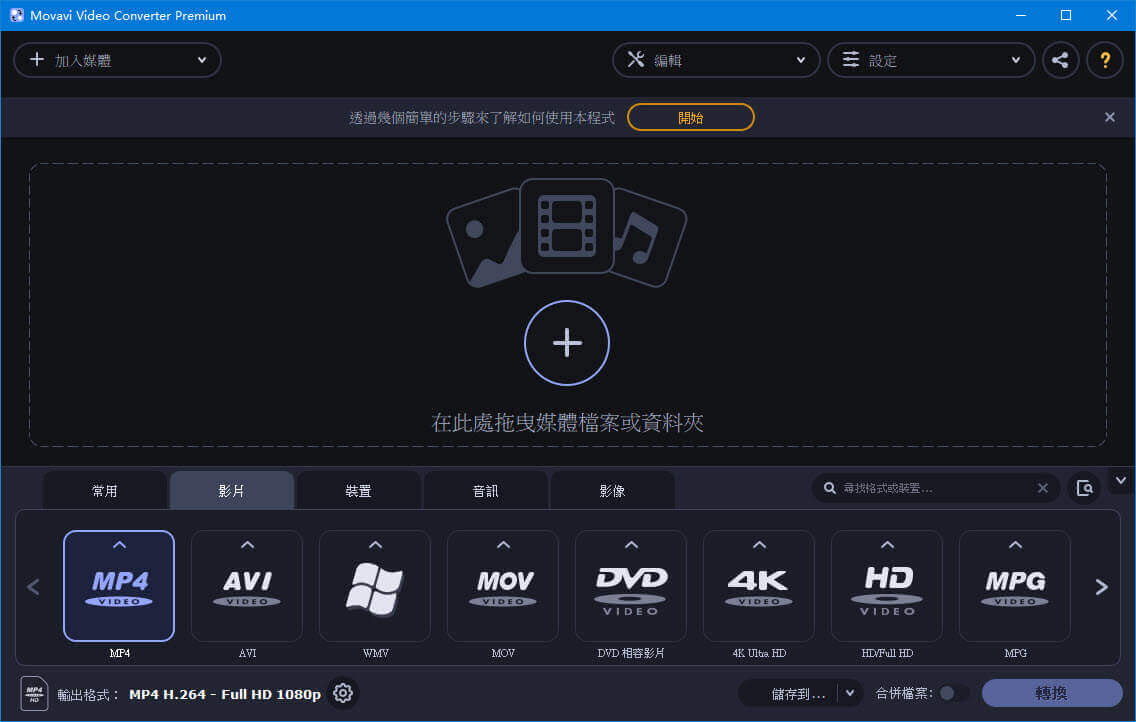
步驟2. 導入要轉換的MOV 影片
在應用程式介面上,單擊中間的「+」按鈕以導入檔案。這樣,檔案瀏覽器將打開。轉到儲存要轉換的MOV 檔案的檔案夾。接下來,單擊「打開」。

步驟3. 選擇Android 的輸出格式
導入.mov 檔案後,選擇正確的配置,以便你可以在Android 上查看MOV 檔案。單擊在視訊縮略圖上對齊的視訊格式圖標。選擇向下箭頭以打開選單; 在那裡,你將看到「視訊」,「音訊」和「裝置」的標籤。在這種情況下,請選擇「裝置」標籤,然後點擊「Android」。之後,選擇所需的最佳質量。最後,單擊全部轉換以使檔案可在Android 手機上訪問。
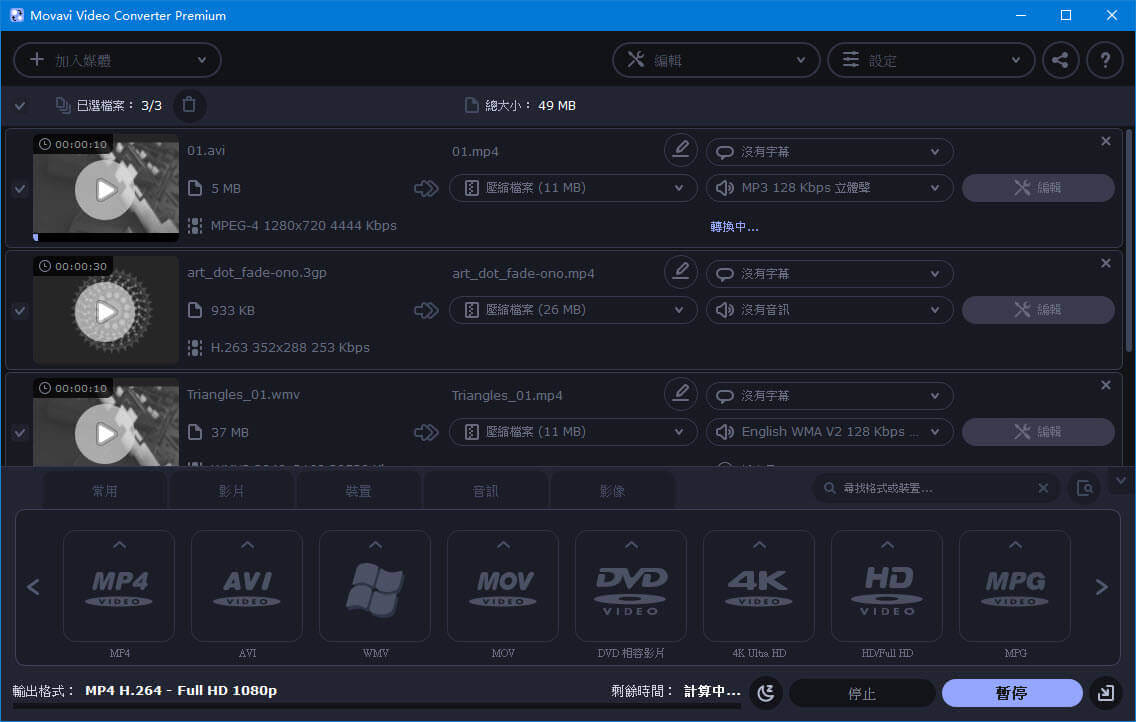
步驟4. 檢查並播放轉換後的影檔
為確保檔案正常運行,請轉到「已轉換」標籤。然後,找到檔案並雙擊視訊縮略圖。稍後,視訊將很快開始播放。
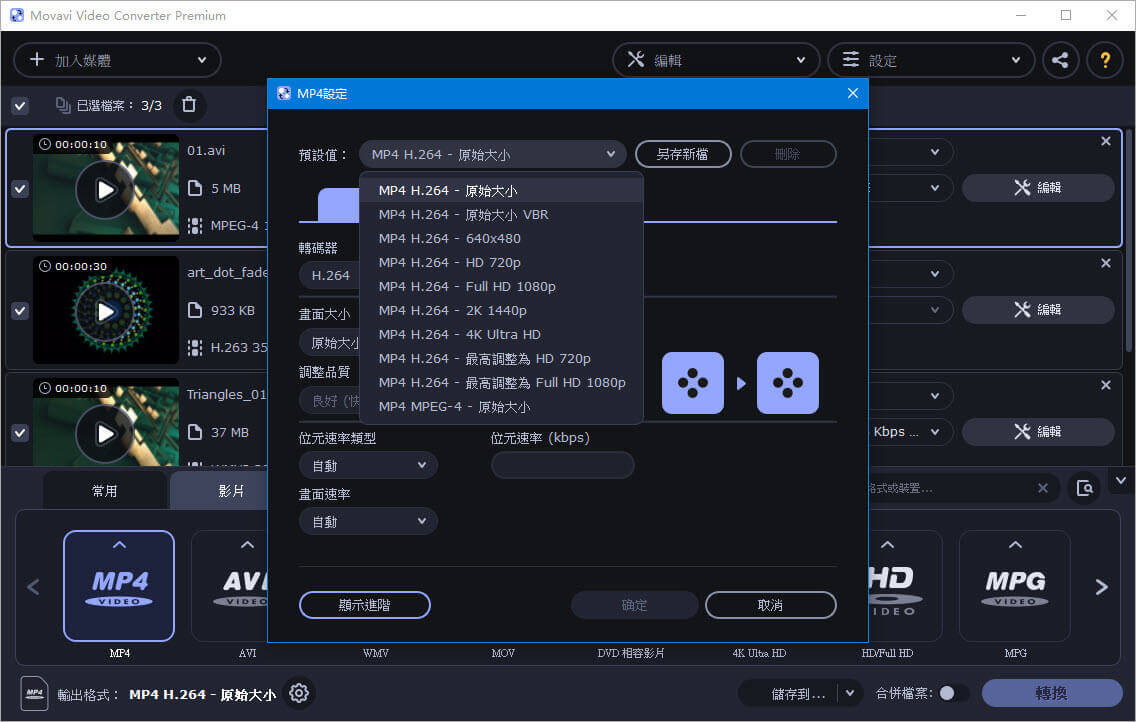
步驟5. 在Android 上傳輸和播放MOV 檔案
單擊轉換後的選項卡上的「資料夾」圖標,以在你的電腦上找到檔案。之後,右鍵單擊,然後從列表中單擊「複製」。接下來,預先將視訊粘貼到你在電腦上連接的外部裝置上。複製完成後,拔下手機,現在,你可以在Android 裝置上播放MOV 影片了,而不會出現任何問題。
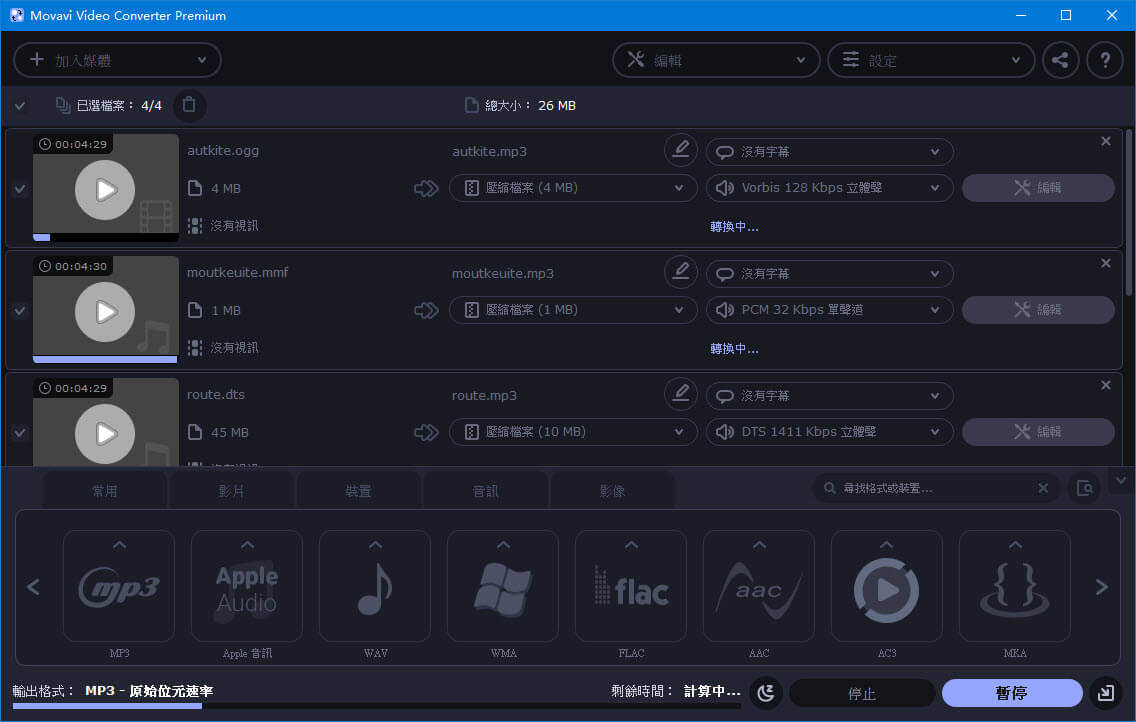
優點
- 你可以將影音檔案轉檔為所需的音訊和視訊格式。(MP4,MOV,AVI,WMV,FLV,MKV,3GP,WebM,H.264,MP3,WMA,AAC 等)。
- 它支援拖放方法,以實現更方便的轉換。
- 你可以從任何來源轉換任何視訊;智能手機或儲存在電腦上的檔案。
缺點
- 它有免費的試用版,僅允許你一次轉換一個檔案。
安裝MOV Video Player 應用程式以在Android 上播放MOV 檔案
為了在手機(尤其是Android 裝置)上最大化視訊播放體驗,你必須在手機上安裝最好的影音播放器。有了這個,我們將為你提供Android 的前3名影音播放器,讓你有效地播放MOV 影片檔案格式。
VLC 播放器
如果VLC 播放器在我們的電腦上作為影音播放器有用,它也可以在我們的Android 裝置上正常運行。它值得安裝,因為它可以使我們的影音播放流暢且無延遲。有趣的是,你可以導入音訊,字幕和其他更多數據,而無需安裝其他外掛,因為它具有內建編解碼器。此外,它具有內建的五頻段均衡器,可以為你提供環繞聲視訊流體驗。的確,對於狂熱的電影愛好者來說,這是必不可少的。以下是使用指南。
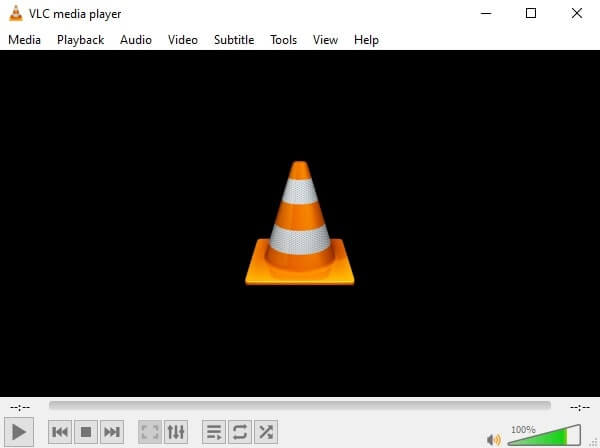
- 透過單擊此鏈接VLC Player 下載播放器,然後等待完成安裝。
- 打開你的媒體資料夾並瀏覽你的MOV 檔案。
- 播放並選擇VLC 作為播放器。現在,即使它位於MOV 檔案中,你也可以透過Android 手機觀看。
優點
- 它可以播放一些不常見的視訊格式,例如DVD ISO。
- 你可以完全控制其音訊音量和亮度。
缺點
- VLC 崩潰問題時有發生。
要嘗試使用此媒體播放器的最新版本,可以安裝其Beta 版本。
MX Player
如果你正在尋找一種易於使用且可以播放MOV 格式的媒體播放器,則MX Player 是一款你需要安裝的應用程式。它具有優雅而直觀的介面,使其易於導航。此外,此工具還可以讓你觀看字幕。你也可以透過捏住螢幕來放大或縮小正在觀看的電影。
- 下載MX Player。
- 啟動應用程式後,轉到MX Player 應用程式。
- 透過打開其資料夾選擇視訊,然後點按該視訊以開始播放。
優點
- 它具有多核解碼功能,使其性能優於其他可用的其他影音播放器。
缺點
- 你仍然必須安裝字幕和其他格式的其他外掛才能廣泛使用其功能。
你可以使用其「兒童鎖」功能來確保你的孩子只能觀看適合他們的視訊。
KM Player
KM Player 允許你播放裝置上儲存的電影和視訊,無論它採用哪種格式,包括MOV 檔案。它支援手指手勢作為快捷方式,以便在視訊上輕鬆導航(透過它,你可以控制音量,播放或停止視訊)。而且,如果你的影片位於Google 雲端硬碟和其他雲數字儲存裝置上,則可以在此處查看它們。
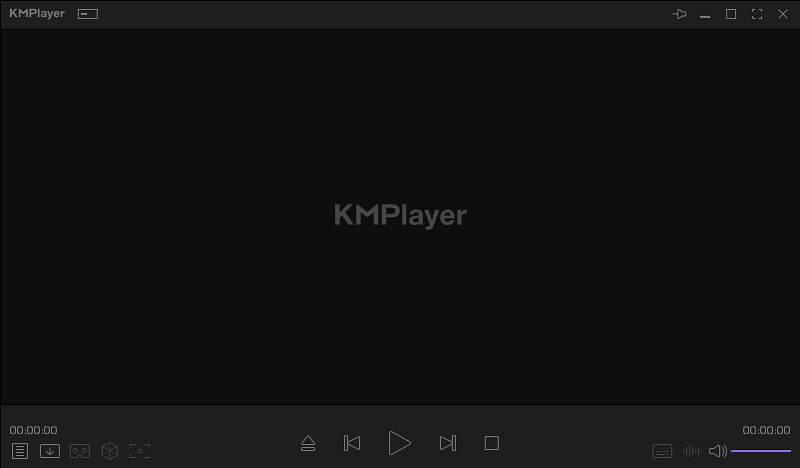
- 從此鏈結KM Player 下載KM Player。
- 安裝後,在應用程式介面上點擊「視頻」。
- 從列表中點擊視訊以開始播放。
優點
- 它支援10多種語言的音頻和字幕。
- 它具有可自動檢測檔案的庫查看器,並且支援雲存儲。
缺點
- 幾個用戶遇到了音訊和視訊不同步的問題。

